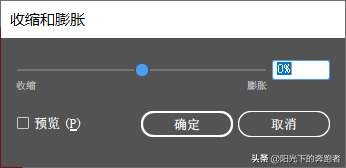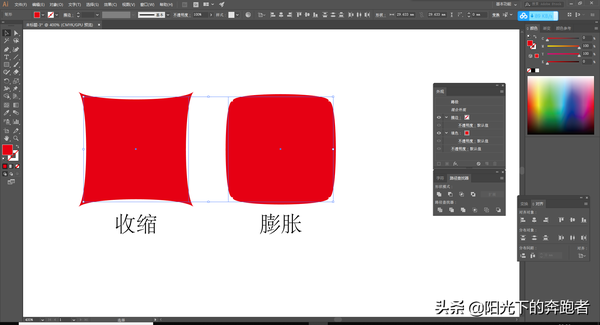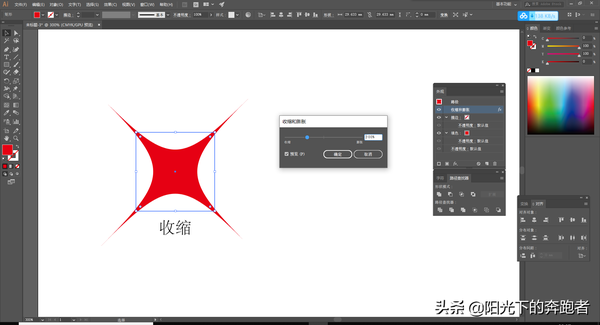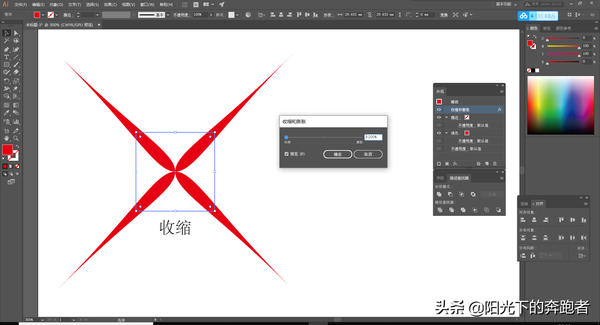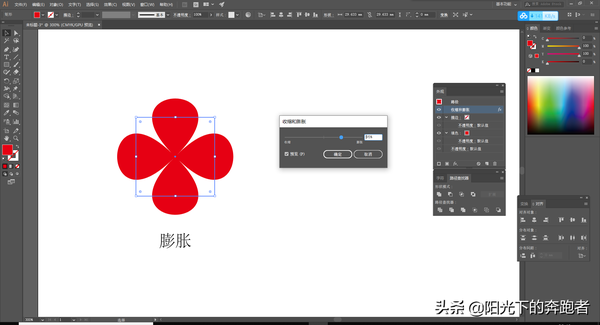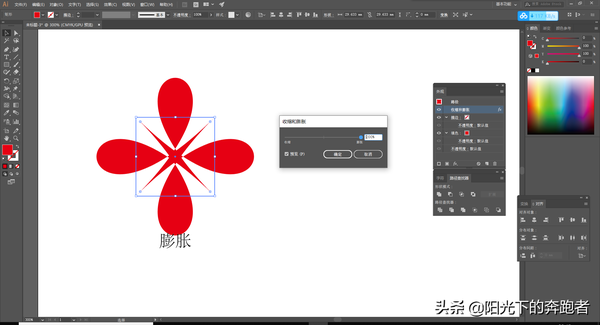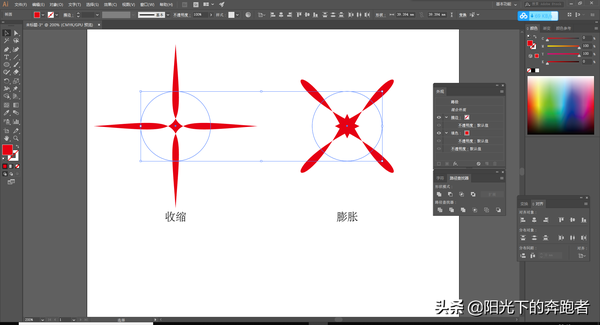ai旋转扭曲工具在哪(ai自由扭曲工具怎么用)
今天的AI基础教程,我们继续来讲解“效果”菜单下的“扭曲和变换”效果。今天要讲的是其中的第四个效果:收缩和膨胀。
“收缩和膨胀”效果可以以对象的中心点为基点,对对象进行收缩和膨胀的变形。
选择“效果”-“扭曲和变换”-“收缩和膨胀”,就可以打开“收缩和膨胀”面板。
在这里,我们可以设置收缩和膨胀的百分比。当数值为负值时,是“收缩”状态,当数值为正值时,是“膨胀”状态。
不同的形状,在“收缩和膨胀”之后都会得到不同的结果。有时候,我们可以利用“收缩和膨胀”效果快速地绘制一些形状。
比如,我们对一个正方形进行“收缩”,那么,当收缩到一定程度的时候,它就类似一个星形。
如果收缩到最大值(-200%),那么,就绘制成了一朵花。
接下来,我们来看看“膨胀”会有怎样的结果。
当正方形膨胀到一定程度的时候,就会变成一朵四瓣的花。
当膨胀达到最大值(200%)时,就会变成一朵绽放的花,中间还有花蕊呢!
怎么样,是不是很神奇呢?
如果是其他图形,比如圆形,收缩和膨胀之后会变成什么样呢?我们尝试了一下,结果如下图:
其他的图形这里就不再赘述了,感兴趣的同学可以自己尝试一下。
可以看到,“收缩和膨胀”效果还是非常强大的,可以迅速的绘制出一些比较实用的图形。掌握它,将会提高我们的工作效率。
AI基础教程持续更新中,如果你想了解更多和设计相关的内容,欢迎关注我的头条号!
赞 (0)